-Рубрики
- дом (241)
- декор/интерер (148)
- афоризмы/мудрость (83)
- вязание (1221)
- ирландское кружево (88)
- дача (670)
- виноград (38)
- декор/идеи (48)
- дизайн дома (23)
- дизайн сада (73)
- животные (2)
- ландшафт (76)
- огород (63)
- разное (102)
- сад (27)
- строительство/постройки (77)
- цветы (54)
- детям (158)
- здоровье (196)
- косметика (3)
- интересно (8)
- компьютер (229)
- красота (56)
- кукольный домик (49)
- кулинария (919)
- Ли.Ру (51)
- музыка (35)
- народный костюм (12)
- о любви (12)
- полезности (197)
- православие (32)
- праздник (82)
- разное (78)
- рукоделие (1794)
- Батик (22)
- валяние (293)
- вышивка (148)
- декупаж (30)
- игрушки (153)
- из газет (36)
- куклы (228)
- мыло (1)
- натуральное крашение (20)
- папье-маше (17)
- подушки (71)
- пэчворк (19)
- рисунок (44)
- составы пасты рецепты (36)
- сумки (123)
- фоамиран (1)
- холодный фарфор (108)
- цветы (172)
- свадьба (14)
- стихи (31)
- строительство (75)
- дом (14)
- ремонт (45)
- торт (295)
- украшение (85)
- фотошоп (8)
- шитьё (473)
- бохо (86)
- мода (5)
- переделки (80)
- техника шитья (6)
- юмор (15)
-Поиск по дневнику
-Подписка по e-mail
-Постоянные читатели
-Сообщества
Участник сообществ
(Всего в списке: 5)
Дом_Кукол
Вяжем_спицами_и_крючком
НАШ_САД
Decor_Rospis
Только_для_женщин
Читатель сообществ
(Всего в списке: 1)
Рецепты_блюд
-Трансляции
-Статистика
Создан: 17.08.2011
Записей: 6948
Комментариев: 183
Написано: 7358
Записей: 6948
Комментариев: 183
Написано: 7358
Без заголовка |
Цитата сообщения Душица
Как писать сообщения (тоже для совсем новичков)
Как-то меня просили составить инструкцию, как писать сообщения в блоге.
Вот, собственно, и инструкция.
1. Если вы находитесь в профиле дневника, нажимаете "Добавить". Либо сверху есть такая белая горизонтальная панель, можно нажать там "Написать".
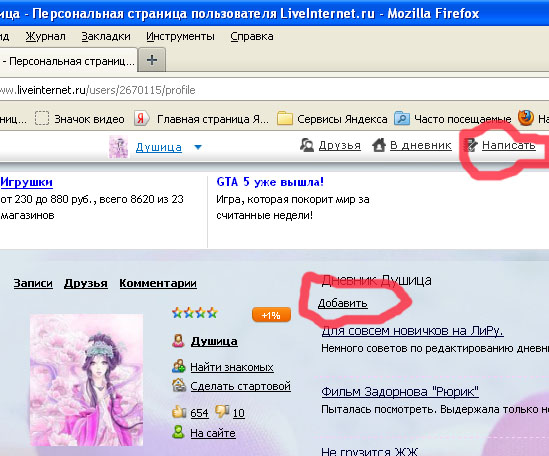
Если вы находитесь в ленте сообщений, то добавить запись можно как опять же через панель наверху блога, так и через кнопку "Новая запись", которая находится вверху ленты сообщений.
Появится вот такая форма:
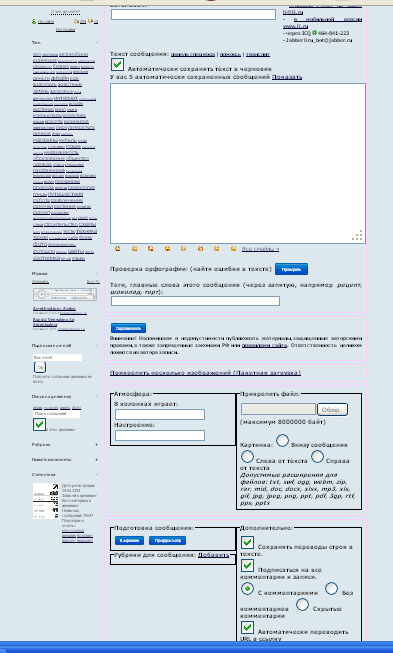
Соответственно, там где поле для заголовка - добавляете заголовок, это не обязательно, но очень желательно. Там где поле для текста сообщения - добавляете сообщение. Можно писать прямо в поле, можно вставить путем копирования откуда-то еще.
Между заголовком и полем для текста сообщений есть такая небольшая ссылочка - "панель спецкода". Если на нее нажать, появится набор инструментов редактирования, по типу как в Ворде - можно отдельные части сообщения написать другим шрифтом, цветом, а также курсивом. Также можно вставлять картинки прямо из Интернета - надо нажать на кнопочку IMG и в появившемся поле указать адрес картинки в Интернете.
Далее указываете теги (это графа под текстом сообщения).
3. Если вам надо загрузить картинку с вашего компьютера, под тегами есть графа "Прикрепить файл". Нажимаете "Обзор" и выбираете нужную картинку или фотографию, так же грузится и музыка.
Есть возможность грузить и сразу несколько изображений - достаточно нажать на ссылку "Прикрепить несколько изображений". Сначала там нужно закачать нужные файлы, а потом загрузить их.
Уровень открытости/закрытости записи можно выбрать еще ниже, в графе "Закрыть запись".
4. Опубликованное сообщение можно редактировать сколько угодно. Достаточно нажать на "Редактирование" вверху опубликованного сообщения.
5. Если у вас сообщение очень длинное, убирайте большую часть под кат. Для этого воспользуйтесь тегом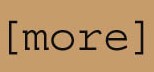 . Разместите этот тег до и после части сообщения, убираемой под кат.
. Разместите этот тег до и после части сообщения, убираемой под кат.
6. Некоторые советы, как сделать ваши посты более читабельными и привлекающими внимание, вы найдете здесь: http://www.liveinternet.ru/users/2670115/post147380404/
Как сделать слайд-шоу прямо в сообщении: http://www.liveinternet.ru/users/2670115/post221195798/
Как убрать текст под кат с вашей фразой, а не "Читать далее": http://www.liveinternet.ru/users/2670115/post134827588/
Как-то меня просили составить инструкцию, как писать сообщения в блоге.
Вот, собственно, и инструкция.
1. Если вы находитесь в профиле дневника, нажимаете "Добавить". Либо сверху есть такая белая горизонтальная панель, можно нажать там "Написать".
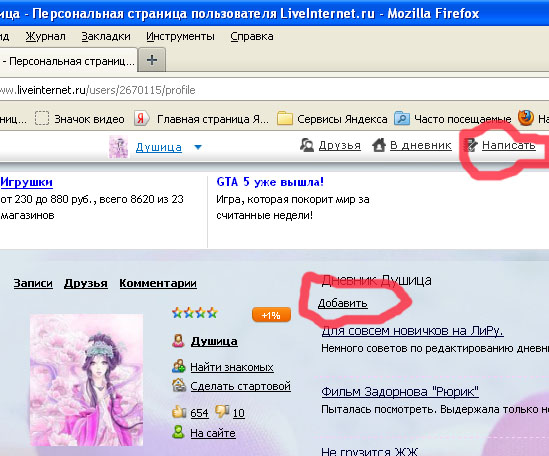
Если вы находитесь в ленте сообщений, то добавить запись можно как опять же через панель наверху блога, так и через кнопку "Новая запись", которая находится вверху ленты сообщений.
Появится вот такая форма:
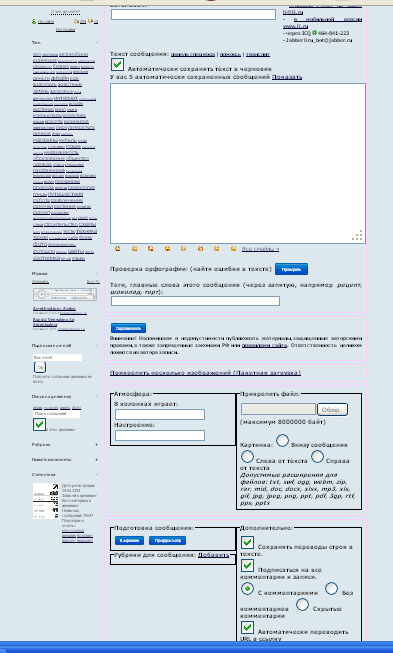
Соответственно, там где поле для заголовка - добавляете заголовок, это не обязательно, но очень желательно. Там где поле для текста сообщения - добавляете сообщение. Можно писать прямо в поле, можно вставить путем копирования откуда-то еще.
Между заголовком и полем для текста сообщений есть такая небольшая ссылочка - "панель спецкода". Если на нее нажать, появится набор инструментов редактирования, по типу как в Ворде - можно отдельные части сообщения написать другим шрифтом, цветом, а также курсивом. Также можно вставлять картинки прямо из Интернета - надо нажать на кнопочку IMG и в появившемся поле указать адрес картинки в Интернете.
Далее указываете теги (это графа под текстом сообщения).
3. Если вам надо загрузить картинку с вашего компьютера, под тегами есть графа "Прикрепить файл". Нажимаете "Обзор" и выбираете нужную картинку или фотографию, так же грузится и музыка.
Есть возможность грузить и сразу несколько изображений - достаточно нажать на ссылку "Прикрепить несколько изображений". Сначала там нужно закачать нужные файлы, а потом загрузить их.
Уровень открытости/закрытости записи можно выбрать еще ниже, в графе "Закрыть запись".
4. Опубликованное сообщение можно редактировать сколько угодно. Достаточно нажать на "Редактирование" вверху опубликованного сообщения.
5. Если у вас сообщение очень длинное, убирайте большую часть под кат. Для этого воспользуйтесь тегом
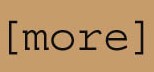 . Разместите этот тег до и после части сообщения, убираемой под кат.
. Разместите этот тег до и после части сообщения, убираемой под кат.6. Некоторые советы, как сделать ваши посты более читабельными и привлекающими внимание, вы найдете здесь: http://www.liveinternet.ru/users/2670115/post147380404/
Как сделать слайд-шоу прямо в сообщении: http://www.liveinternet.ru/users/2670115/post221195798/
Как убрать текст под кат с вашей фразой, а не "Читать далее": http://www.liveinternet.ru/users/2670115/post134827588/
| Рубрики: | Ли.Ру |
| Комментировать | « Пред. запись — К дневнику — След. запись » | Страницы: [1] [Новые] |






